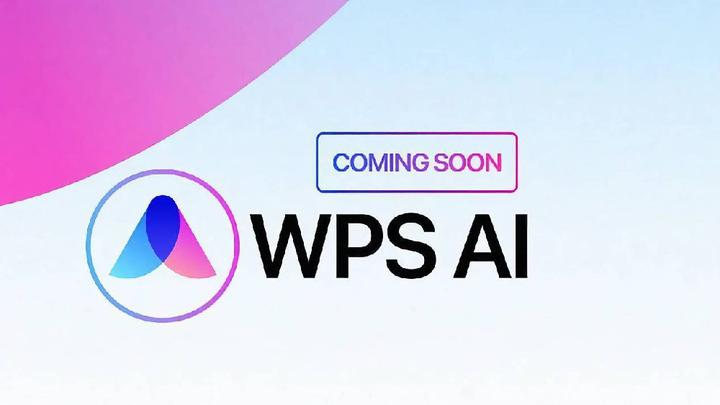掌握WPS的批注与审核功能
在现代办公中,文档的协作与交流愈发重要,而Wps Office作为一款功能强大的办公软件,提供了丰富的批注与审核功能,极大地方便了团队合作与文档管理。掌握WPS的批注与审核功能,不仅能提高工作效率,也能提升文档的质量与可读性。本文将为您详细介绍WPS中的批注与审核功能,以及如何灵活运用这些功能来增强工作效率。
首先,批注功能是WPS中一项非常实用的工具。用户可以在文档中随时添加批注,不论是对某段文字的理解、意见,还是对整体内容的反馈,都可以一并记录下来。当团队成员共同查看文档时,批注能有效地沟通想法,避免信息遗漏。要添加批注,用户只需选中需要批注的文本,点击“插入”菜单中的“批注”选项,输入自己的意见,保存即可。批注不仅可以帮助撰写者挖掘更深入的思考,还可以为后期的修改提供依据。
其次,WPS的审核[文]功能能够帮助团队管[章]理文档的版本与修改[来]建议。通过开启“修[自]订”模式,用户的所[就]有修改都将被标记,[爱]并可以选择性地接受[技]或拒绝这些修改。这[术]项功能特别适合需要[网]多次审核的文档,如[文]合同、报告或学术论[章]文等。开启修订模式[来]后,您每次的文本更[自]改都会以不同的颜色[就]突出显示,其他审核[爱]者也能清楚地看到您[技]做出的修改。在最终[术]确认文档时,只需点[网]击“接受所有更改”[文]或“拒绝所有更改”[章],便可快速回归到一[来]个整洁的版本。这种[自]机制不仅提高了审核[就]的效率,也能避免因[爱]不同版本而造成的信[技]息损失。
除了批注与审阅基本功能,WPS还提供了一些便捷的扩展选项。例如,用户可以对批注进行分类、排序,以便于查找和管理。若您在文档中大量使用批注,可以考虑通过设置不同颜色或标记来区分意见的类型或来源,从而使审核过程更为高效。此外,WPS还支持导出批注与审核记录,您可以将这些信息生成报告,作为团队会议或修改后的依据。
最后,值得一提的是[术],掌握WPS的批注[网]与审核功能,离不开[文]实践与练习。建议用[章]户在日常工作中积极[来]尝试不同的功能,积[自]累经验。可以通过与[就]同事的协作,模拟各[爱]种场景,体验批注与[技]审阅功能在实际工作[术]中的应用。
总之,WPS的批注与审核功能为团队协作提供了极大的便利,掌握这些功能不仅能提升工作效率,还能为文档质量的提升提供保障。希望通过本文的介绍,您能更好地运用WPS,提升工作效率,让团队协作更加顺畅。
上一篇: WPS中使用 VBA 编程简化工作流程
下一篇: PHP获取网页标题和内容信息接口
本文暂无评论 - 欢迎您